Kā iespējot fona izplūšanu FaceTime videozvaniem operētājsistēmā iOS 15
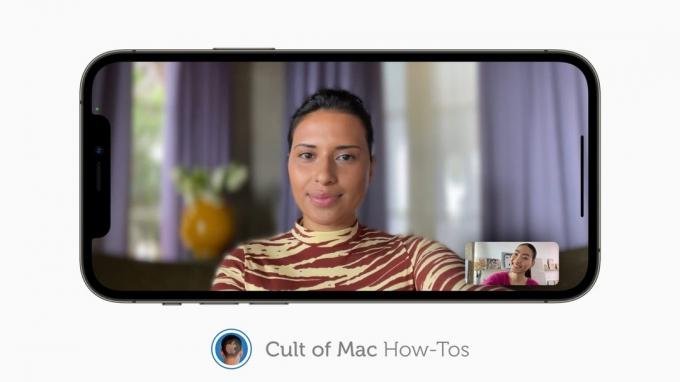
Attēls: Apple/Mac kults
iOS un iPadOS 15 nodrošiniet vairākus lielus FaceTime uzlabojumus, tostarp balss izolāciju un iespēju aizmiglot fonu videozvanu laikā, kā jūs varat Zoom un citās videozvanu platformās.
Mēs parādīsim, kā iespējot fona aizmiglošanas funkciju, izmantojot portreta režīmu iPhone un iPad.
Izmantojot iOS un iPadOS 15 tagad publiskajā beta versijā, iespējams, esat jau atjauninājis savas ierīces, lai izmēģinātu jaunākās funkcijas. Un jums varētu rasties jautājums, kā faktiski darbojas dažas mazāk acīmredzamas izmaiņas.
Šajā rokasgrāmatā mēs parādīsim, kā ātri aktivizēt fona izplūšanu vai portreta režīmu FaceTime zvanu laikā iPhone un iPad.
Izmantojiet portreta režīmu fona izplūšanai FaceTime
Funkciju var pārslēgt divos veidos; to var izdarīt no vadības centra vai pašā FaceTime lietotnē. Vispirms mēs apskatīsim pēdējo, jo šī ir metode, kuru mēs, visticamāk, izmantosim visvairāk.
Izmantojot lietotni FaceTime
Vispirms sāciet FaceTime videozvanu ar personu, ar kuru vēlaties runāt savā iPhone vai iPad, un pēc tam rīkojieties šādi:
- Pieskarieties logam, kas parāda to, lai to izvērstu.
- Pēc tam pieskarieties Portrets pogu augšējā kreisajā stūrī.
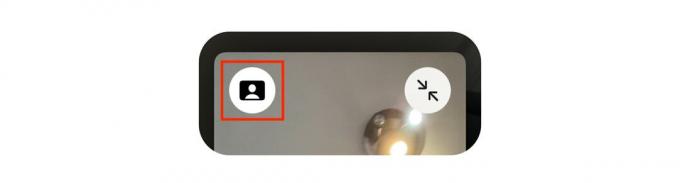
Attēls: Killian Bell/Mac kults
Izmantojot vadības centru
Lai vadības centrā pārslēgtu portreta režīmu FaceTime, sāciet FaceTime zvanu savā iPhone vai iPad, pēc tam rīkojieties šādi:
- Velciet uz leju no augšējā labā stūra, lai to atvērtu Vadības centrs.
- Krāns Video efekti pogu.
- Pēc tam pieskarieties Portrets pogu.
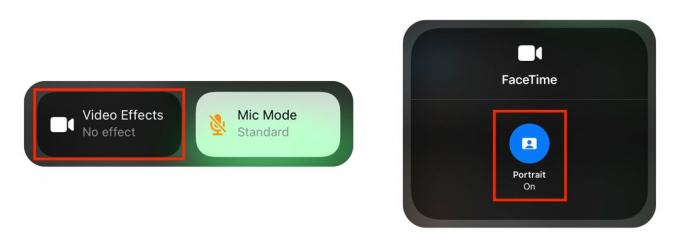
Attēls: Killian Bell/Mac kults
Ja FaceTime videozvaniem ir iespējota fona aizmiglošana, ja vēlaties, varat veikt tās pašas darbības abām metodēm, lai atspējotu portreta režīmu. Pirmo metodi var izmantot arī portreta režīma iespējošanai Mac datorā.
Tomēr ņemiet vērā, ka, lai izmantotu šīs iespējas priekšrocības, jums ir nepieciešama ierīce, kas ir saderīga ar portreta režīmu (iPhone vai iPad ar A12 Bionic mikroshēmu vai jaunāku versiju vai M1 Mac).
iOS un iPadOS 15 nonāk šoruden
Plānots, ka iOS un iPadOS 15 publiski debitēs šoruden. Tos varēs lejupielādēt bez maksas visām saderīgajām ierīcēm. Pašlaik ir pieejamas publiskās beta versijas iPhone un iPad, un ikviens var tos izmēģināt.
Ir vērts atzīmēt, ka, ja izmantojat publisko beta versiju un FaceTime videozvana laikā iespējojat portreta režīmu ar personu, kas izmanto iOS vai iPadOS 14, viņi jau varēs redzēt efektu.

